Personalice el texto de Google Keep: cómo poner en negrita, cursiva, subrayado y aplicar títulos
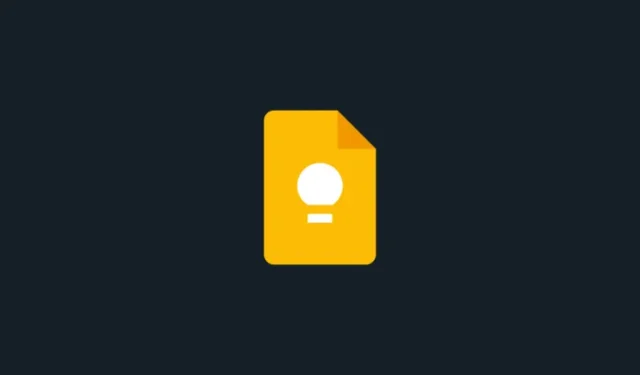
Qué saber
- Google Keep ahora te permite poner negrita, cursiva, subrayar y agregar encabezados H1/H2 para el texto.
- El nuevo formato de texto enriquecido se aplica tanto a las notas normales como a las casillas de verificación.
- Actualice Google Keep para obtener las nuevas opciones de formato de texto enriquecido.
Google Keep es una de las aplicaciones para tomar notas más sencillas e intuitivas que existen. Y aunque ha recibido algunas actualizaciones importantes a lo largo de los años, ha sido decepcionante que los usuarios no puedan aplicar formato de texto enriquecido a su texto. Es decir, hasta ahora. Google finalmente implementó una de las funciones más solicitadas en su aplicación para tomar notas. A continuación te explicamos cómo puedes poner en negrita, cursiva, subrayar y utilizar títulos para tu texto en Google Keep.
¡Google Keep obtiene formato de texto enriquecido!
Las actualizaciones recientes de Google para su aplicación para tomar notas ‘Keep’ ahora le permitirán cambiar el formato de su texto. Para cualquiera que desee resaltar puntos importantes en un texto enfatizándolos, o poner énfasis en ciertas palabras poniéndolas en cursiva o subrayándolas, la reciente actualización cambiará las reglas del juego. Los usuarios también pueden aplicar diferentes estilos de encabezado para agregar capas a su texto y mejorar aún más la forma en que elaboran sus notas.
La opción de formato de texto enriquecido estará disponible para todos los usuarios de Android, aunque es posible que la función tarde un par de semanas en implementarse para todos. Para los usuarios de iOS, la espera será un poco más larga.
Cómo aplicar formato de texto enriquecido a notas en Google Keep
Antes de comenzar, asegúrese de que la aplicación Google Keep de su dispositivo esté actualizada a la última versión.
Ahora abre Google Keep y comienza una nueva nota (o abre una existente). Estás listo si ves el botón A en la parte inferior con el mensaje «Acceder a nuevas opciones de formato».
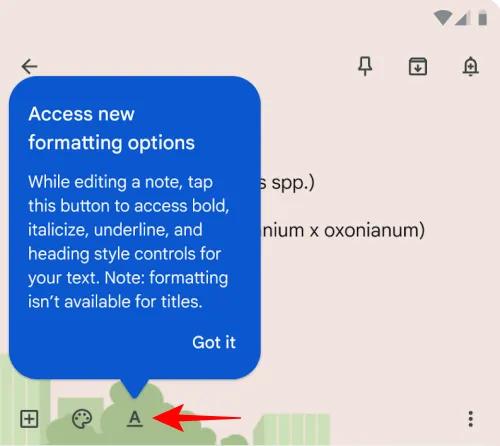
Utilice las siguientes secciones para formatear el texto de sus notas en consecuencia.
1. Aplicar los títulos H1 y H2
En primer lugar, toque el botón A en la parte inferior para que aparezcan las nuevas opciones de formato.
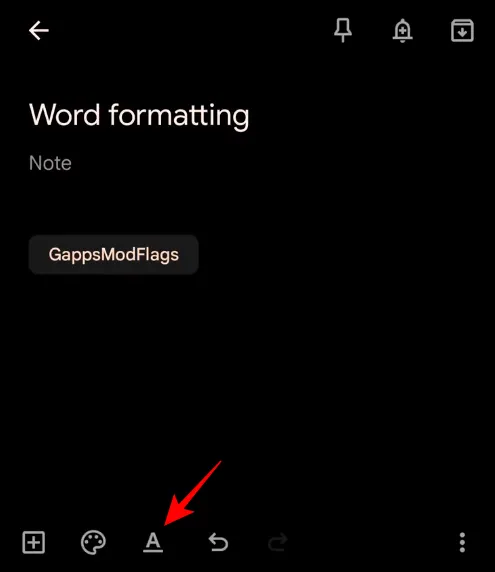
En la nueva barra de formato de texto, las dos primeras opciones (H1 y H2) te permitirán crear títulos para tu texto.
Toque H1 para formatear su texto como Título 1.
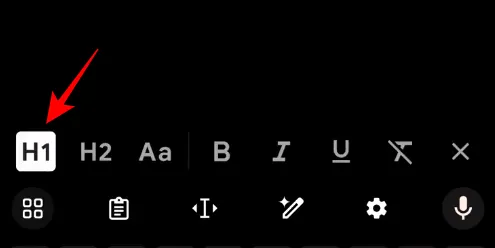
Luego escribe tu texto.
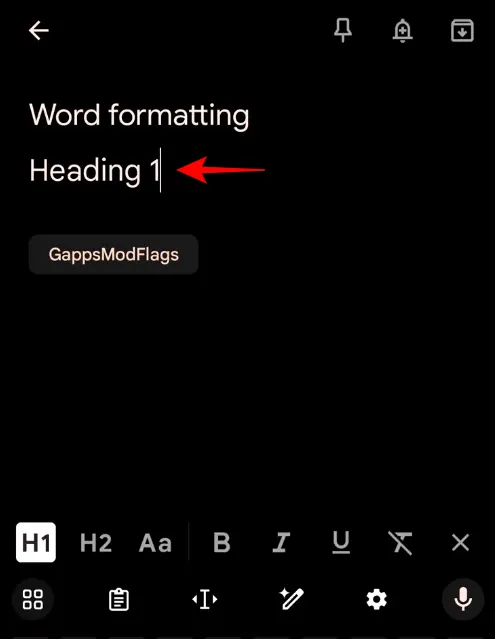
El texto será tan grande como el título de la nota. Si desea un encabezado un poco más pequeño, toque H2.
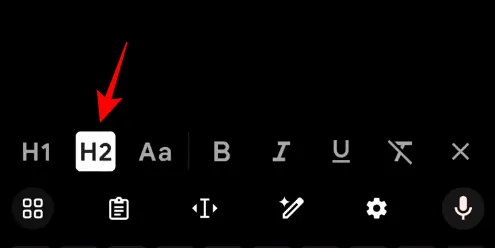
Luego escribe tu texto.
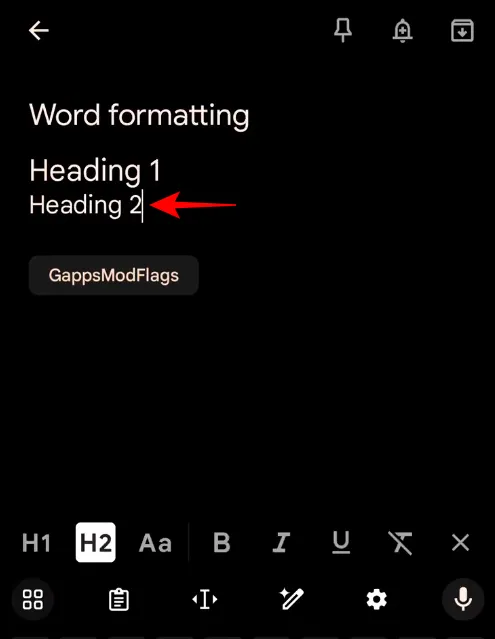
Para volver al formato de línea estándar, toque el botón Aa .
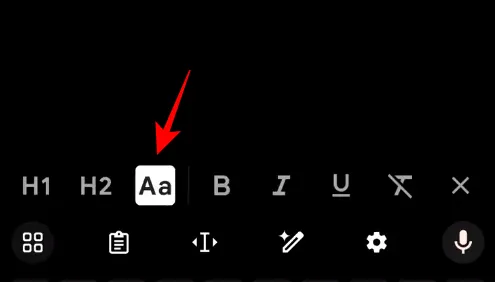
Cuando esto esté resaltado, su texto tendrá el formato de línea predeterminado (es decir, no como encabezados).
2. Texto en negrita
Para poner su texto en negrita, toque B en la barra de formato de texto.
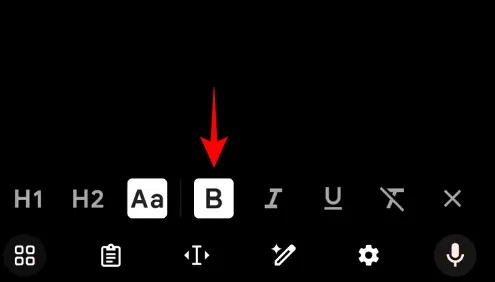
Y luego escribe tu texto.
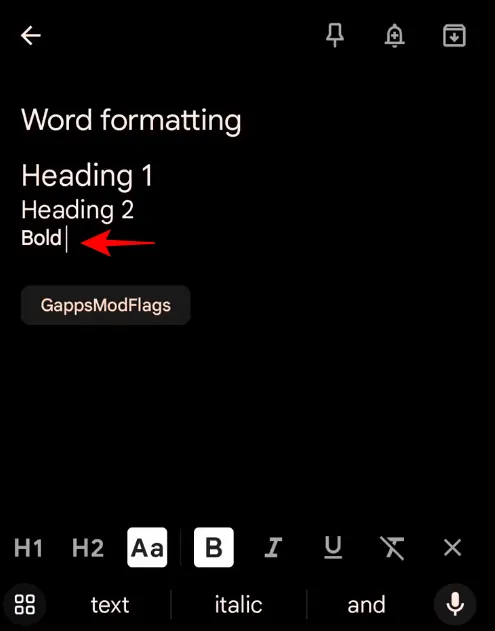
3. Poner el texto en cursiva
Para poner el texto en cursiva, toque el ícono I.
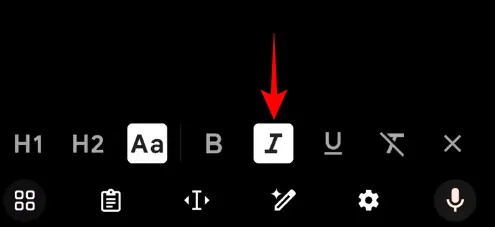
Ahora escribe tu texto en cursiva.
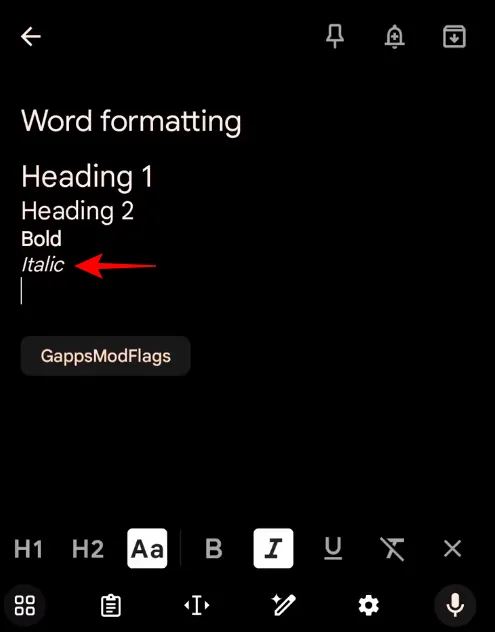
4. Subrayar texto
Para subrayar texto, toque el botón U en la barra de formato de texto.
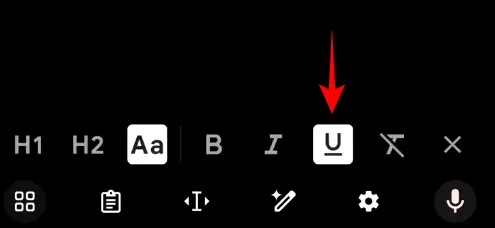
Luego escribe tu texto.
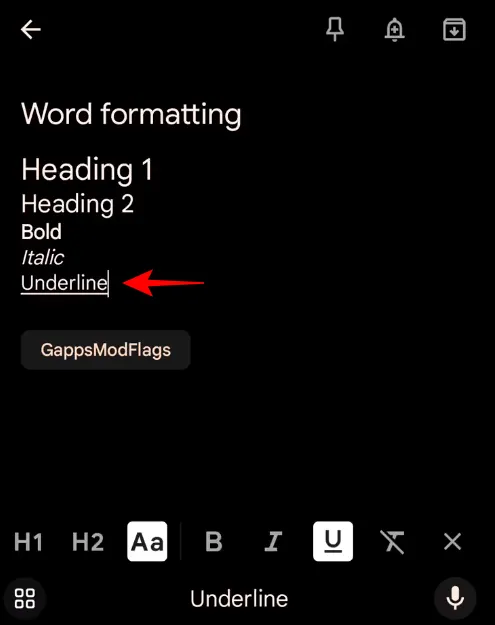
De manera similar, puede combinar cualquiera de las opciones de formato para crear texto en negrita, cursiva y subrayado, todo al mismo tiempo.
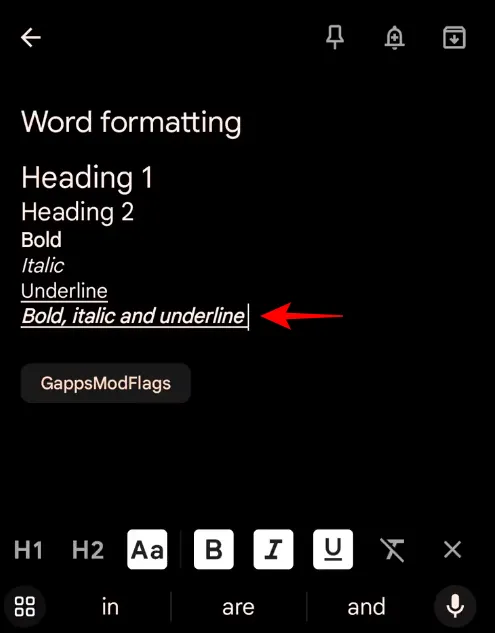
También puede realizar cambios en el texto de notas anteriores utilizando estas opciones de formato.
5. Eliminar formato
Si desea eliminar todo el formato del texto, simplemente toque la opción «eliminar formato» que tiene una línea atravesada.
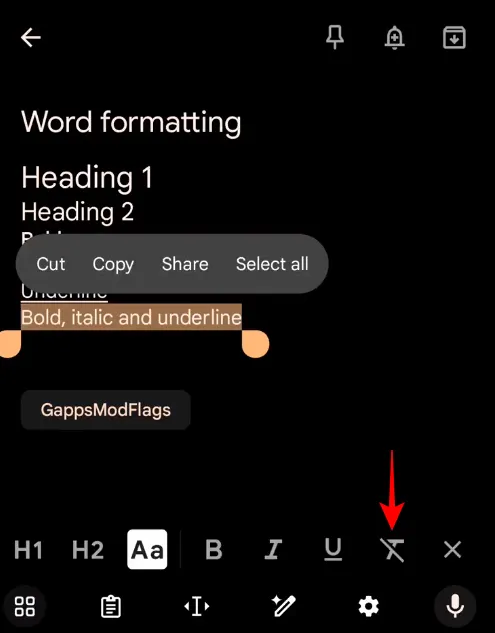
Su texto ahora asumirá el formato predeterminado.
Preguntas más frecuentes
Consideremos algunas preguntas frecuentes sobre las opciones de formato de texto en Google Keep.
¿Aparecerá un nuevo formato en la web de Google Keep?
Lamentablemente no. Las nuevas opciones de formato solo aparecen en la versión de Android de Google Keep. Tampoco verá ningún cambio en el texto que ha aplicado en su dispositivo Android en la versión web de Google Keep.
¿Se mantiene el formato de texto enriquecido para las casillas de verificación en Google Keep?
Sí, todos los cambios de formato que realice se aplicarán también a las casillas de verificación en Google Keep.
¿Aparecerá el formato de texto enriquecido en Google Keep para iOS?
Actualmente, Google no proporciona información sobre cuándo estarán disponibles las nuevas opciones de formato de texto enriquecido para los usuarios de iOS. Sin embargo, cualquier cambio realizado en la aplicación de Android de Google Keep finalmente llega también a su aplicación de iOS. Sólo se necesitan unas pocas semanas más (a veces meses).
Es bueno ver que Google ofrece opciones de formato de texto enriquecido para su aplicación para tomar notas tras las solicitudes de los usuarios. Esperamos que esta guía le haya resultado útil para formatear su texto con Google Keep. ¡Hasta la proxima vez!



Deja una respuesta